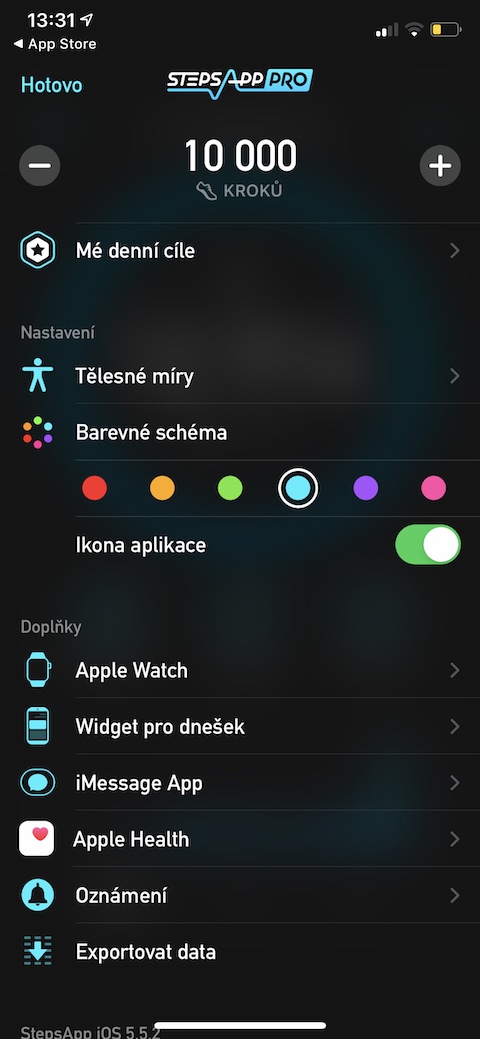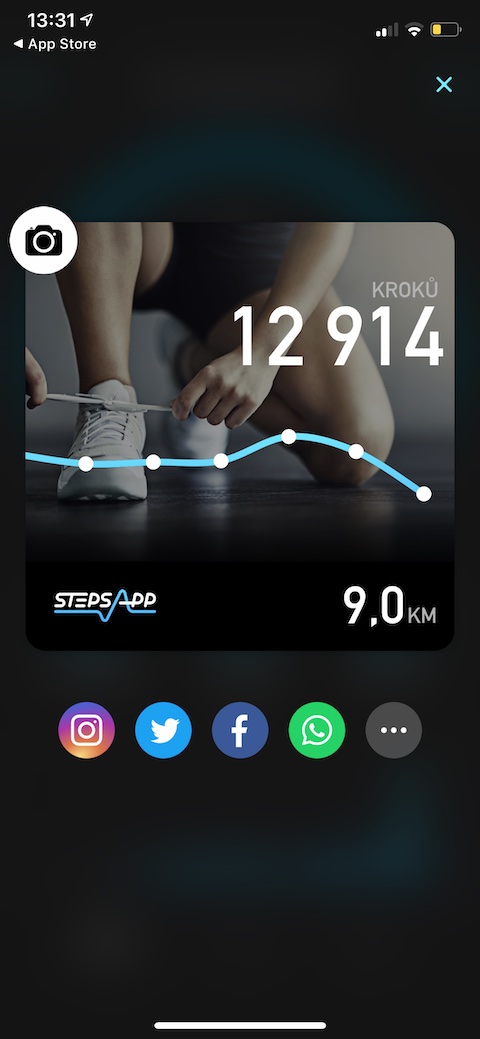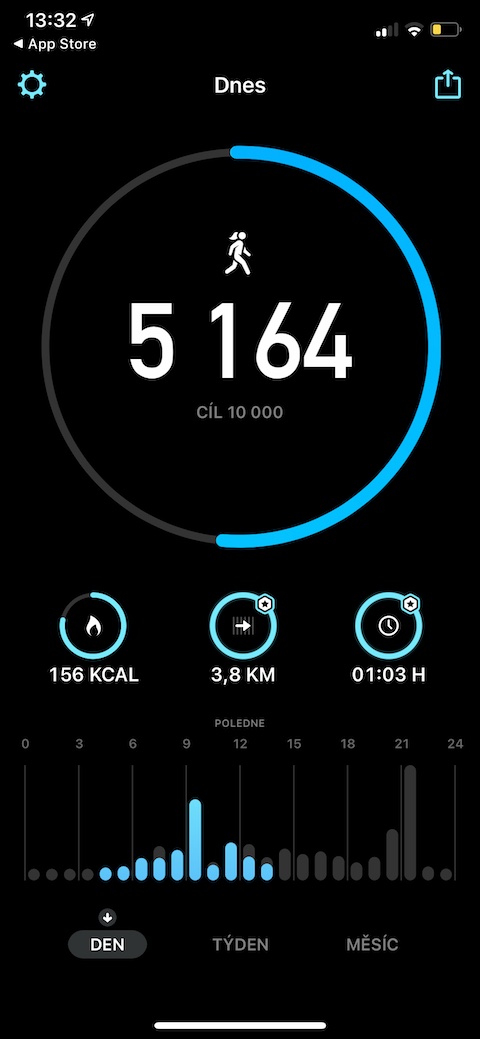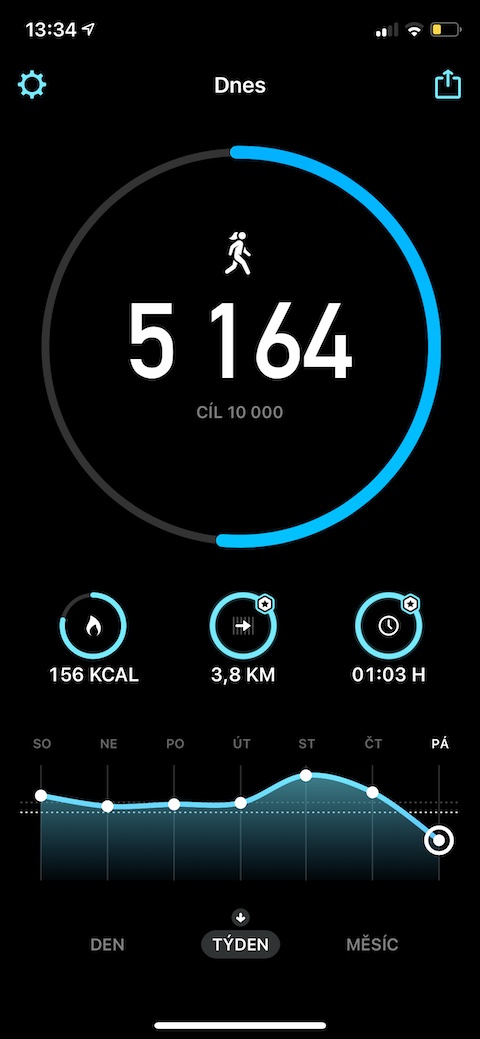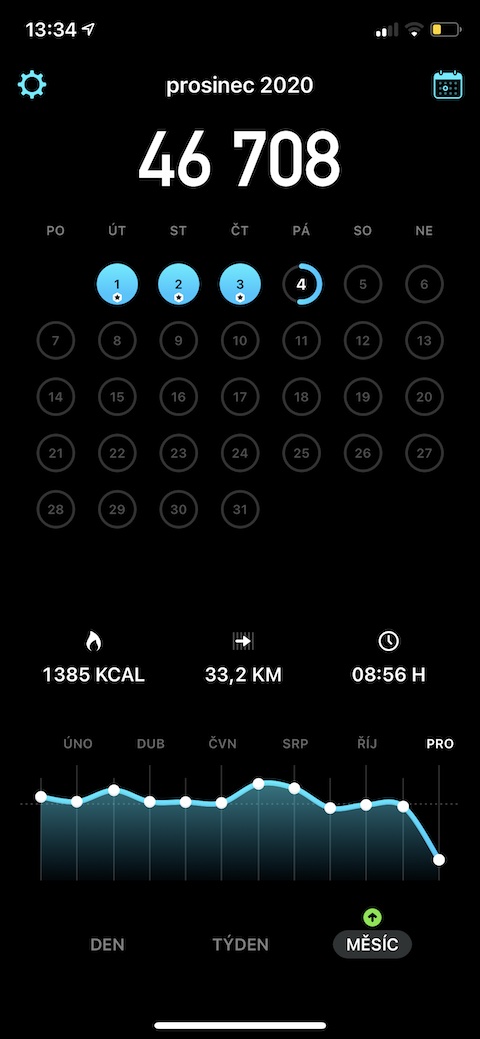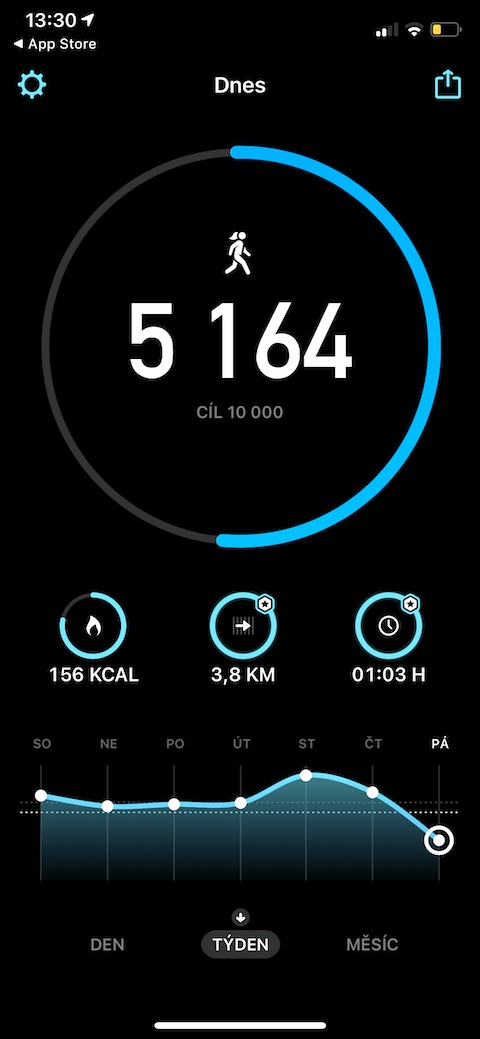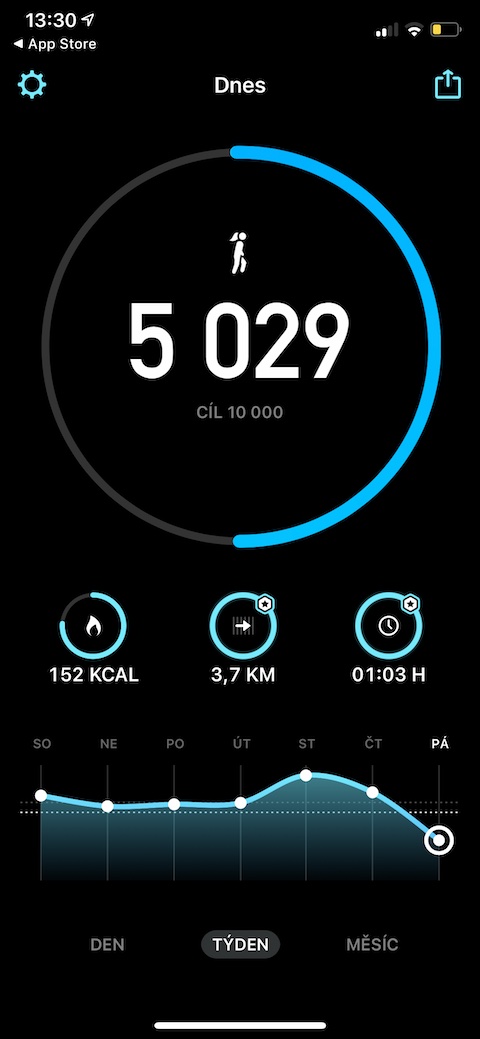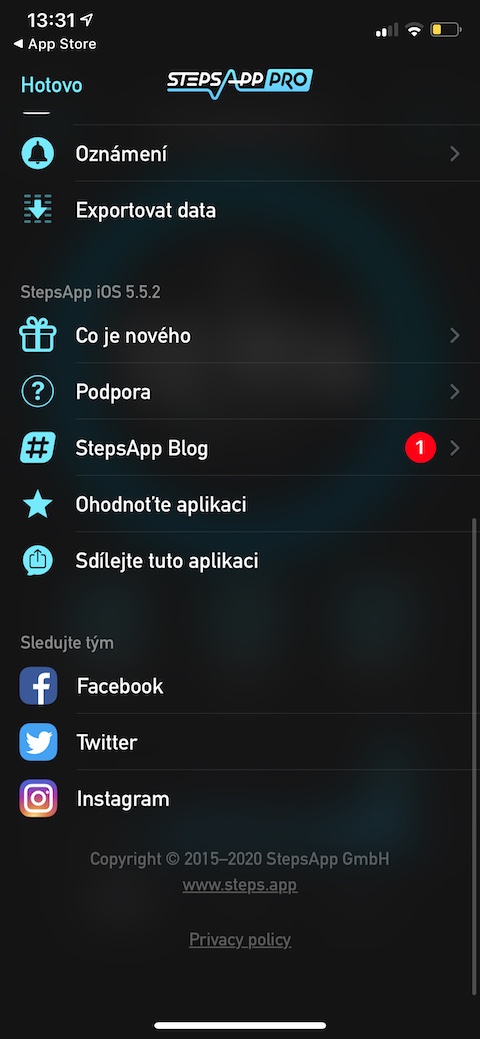ഘട്ടങ്ങൾ എണ്ണാൻ iPhone അല്ലെങ്കിൽ Apple Watch തന്നെ ഉപയോഗിക്കാം, എന്നാൽ പല ഉപയോക്താക്കളും മൂന്നാം കക്ഷി ആപ്ലിക്കേഷനുകൾ ഇഷ്ടപ്പെടുന്നു. നിങ്ങൾ ഇവയിലൊന്നിനായി തിരയുകയാണെങ്കിൽ, നിങ്ങൾക്ക് StepsApp പരീക്ഷിക്കാവുന്നതാണ്, അത് ഞങ്ങളുടെ ഇന്നത്തെ ലേഖനത്തിൽ ഞങ്ങൾ നിങ്ങൾക്ക് അവതരിപ്പിക്കും.
ആകാം നിങ്ങൾക്ക് താൽപ്പര്യമുണ്ട്

രൂപഭാവം
പ്രധാന StepsApp സ്ക്രീനിൻ്റെ മുകളിൽ ഇടത് കോണിൽ, ക്രമീകരണങ്ങളിലേക്ക് പോകുന്നതിനുള്ള ഒരു ബട്ടൺ നിങ്ങൾ കണ്ടെത്തും, അവിടെ നിങ്ങൾക്ക് നിങ്ങളുടെ ശരീര അളവുകളും മറ്റ് ഡാറ്റയും നൽകാനും ആപ്പിൻ്റെ രൂപഭാവം ഇഷ്ടാനുസൃതമാക്കാനും അത്തരം മറ്റ് ഘട്ടങ്ങൾ ചെയ്യാനും കഴിയും. മുകളിൽ വലതുവശത്ത് ഒരു പങ്കിടൽ ബട്ടൺ ഉണ്ട്, സ്ക്രീനിൻ്റെ മധ്യഭാഗത്ത് നിങ്ങൾ നിലവിലെ ഘട്ടങ്ങളുടെ എണ്ണം കണ്ടെത്തും. പ്രധാന ഡാറ്റയ്ക്ക് താഴെ നിങ്ങൾ കത്തിച്ച കലോറികളുടെ എണ്ണം, യാത്ര ചെയ്ത ദൂരം, സമയം എന്നിവയെക്കുറിച്ചുള്ള ഡാറ്റ കണ്ടെത്തും, ഈ ഡാറ്റയ്ക്ക് താഴെ നിങ്ങൾ പ്രവർത്തന ഗ്രാഫ് കണ്ടെത്തും. ഏറ്റവും താഴെ, നിങ്ങൾക്ക് പ്രതിദിന, പ്രതിവാര, പ്രതിമാസ കാഴ്ചകൾക്കിടയിൽ മാറാനാകും.
ഫംഗ്ഷൻ
ഐഫോണിലും ആപ്പിൾ വാച്ചിലും മികച്ച രീതിയിൽ പ്രവർത്തിക്കുന്ന വിശ്വസനീയമായ പെഡോമീറ്ററാണ് StepsApp. കുറച്ച് ലളിതമായ ഘട്ടങ്ങളിലൂടെ, നിങ്ങളുടെ ദൈനംദിന ലക്ഷ്യം സജ്ജീകരിക്കാനും വ്യക്തിഗത ഡാറ്റയുടെ ഡിസ്പ്ലേ ഇഷ്ടാനുസൃതമാക്കാനും iPhone-ലെ ഇന്നത്തെ കാഴ്ചയ്ക്കായി ഒരു വിജറ്റ് സൃഷ്ടിക്കാനും ഈ അപ്ലിക്കേഷൻ നിങ്ങളെ അനുവദിക്കുന്നു അല്ലെങ്കിൽ Apple Watch-ന് ഉപയോഗപ്രദവും വ്യക്തവുമായ ഒരു സങ്കീർണത (ഞാൻ തന്നെ StepsApp ഉപയോഗിക്കുന്നു. മോഡുലാർ ഇൻഫോഗ്രാഫിനുള്ള സങ്കീർണത). തീർച്ചയായും, ആപ്പിൾ ഹെൽത്തുമായുള്ള യാന്ത്രിക സമന്വയം, കത്തിച്ച കലോറികളുടെ എണ്ണം അല്ലെങ്കിൽ നിലകൾ കയറുക, വ്യക്തിഗത ഗ്രാഫുകളുടെ പ്രദർശനവും ആപ്ലിക്കേഷൻ്റെ രൂപവും ഇഷ്ടാനുസൃതമാക്കുന്നതിനുള്ള താരതമ്യേന സമ്പന്നമായ ഓപ്ഷനുകൾ എന്നിവയുണ്ട്. കൂടാതെ, നിങ്ങൾക്ക് താൽപ്പര്യമുണ്ടെങ്കിൽ, നിങ്ങൾ വളരെക്കാലമായി ഇരിക്കുകയാണെന്നും എഴുന്നേൽക്കുന്നത് നല്ലതാണെന്നും StepsApp നിങ്ങൾക്ക് മുന്നറിയിപ്പ് നൽകാം. വീൽചെയർ പിന്തുണ, iMessage-നുള്ള സ്റ്റിക്കറുകൾ, നല്ല ചെക്ക് സംസാരിക്കൽ എന്നിവയും StepsApp വാഗ്ദാനം ചെയ്യുന്നു.